Windows Phone節電準則,解決Lumia 900耗電問題
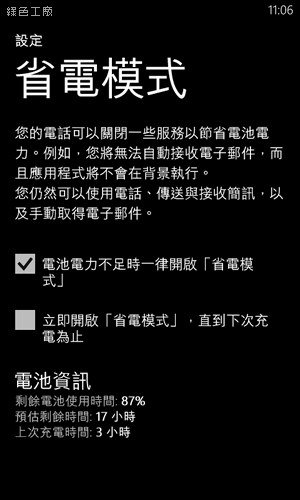
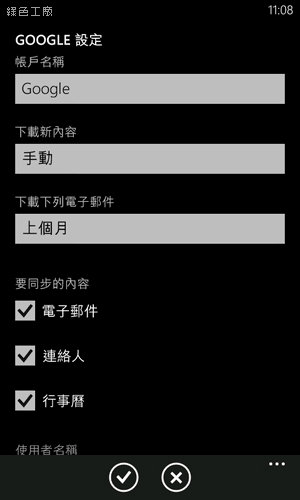 Windows Phone完整結合了Windows Live、Facebook、Gmail等帳號,代表是有頻率性的連結網路更新內容,並將最新的狀態顯示在動態專上面,不過這也成為耗電的原因之一。建議可以在「設定」->「電子郵件+帳戶」來調整下載新內容的頻率,若是郵件、動態沒有那麼頻繁,建議可以將時間拉長一點,或是選擇手動更新。
Windows Phone完整結合了Windows Live、Facebook、Gmail等帳號,代表是有頻率性的連結網路更新內容,並將最新的狀態顯示在動態專上面,不過這也成為耗電的原因之一。建議可以在「設定」->「電子郵件+帳戶」來調整下載新內容的頻率,若是郵件、動態沒有那麼頻繁,建議可以將時間拉長一點,或是選擇手動更新。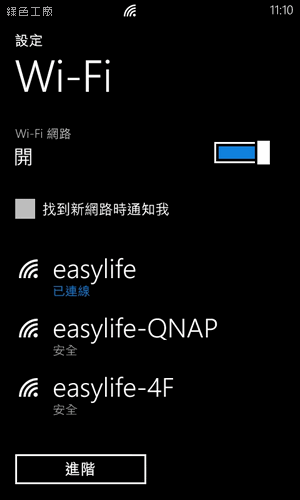 Wi-Fi的功能許多人會選擇關閉,避免不必要的搜尋網路資源,其實是不用整個關閉的,若是已經有加入常用的無線AP,就可以把「找到新網路時通知我」關閉。
Wi-Fi的功能許多人會選擇關閉,避免不必要的搜尋網路資源,其實是不用整個關閉的,若是已經有加入常用的無線AP,就可以把「找到新網路時通知我」關閉。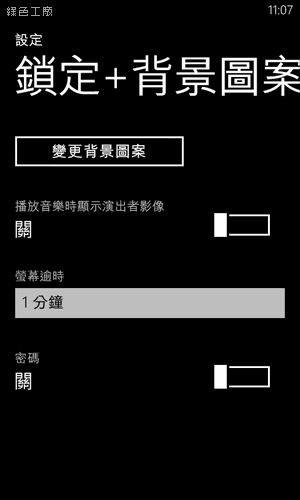 設定螢幕自動上鎖的時間,建議也不要設太短,不然有時候只是稍微放下又被鎖住了。
設定螢幕自動上鎖的時間,建議也不要設太短,不然有時候只是稍微放下又被鎖住了。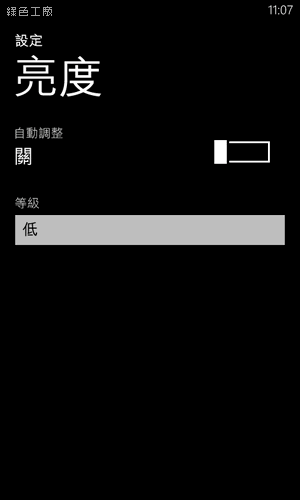 Lumia 900有自動調整螢幕亮度的功能,建議關閉自動調整,亮度等級選擇低。(若是真的覺得太暗就調高吧)
Lumia 900有自動調整螢幕亮度的功能,建議關閉自動調整,亮度等級選擇低。(若是真的覺得太暗就調高吧)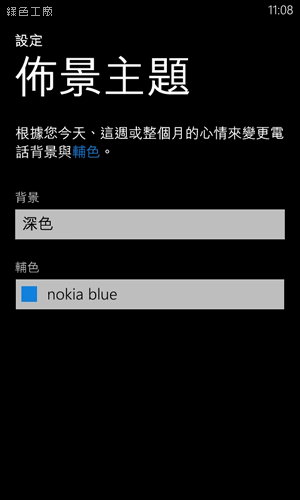 佈景主題的背景選擇使用黑色會比較省電
佈景主題的背景選擇使用黑色會比較省電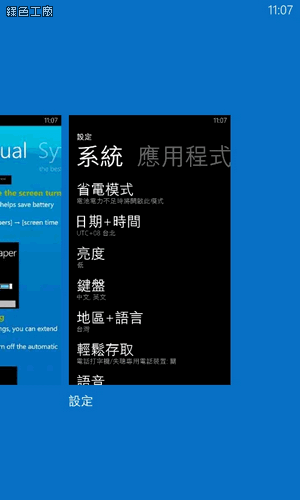 Windows Phone支援背景程式執行功能,「設定」->「應用程式」->「背景工作」能將在背景的工作關閉,但是老實說許多背景就是來更新動態專資訊的,關閉之後動態磚就沒有即時資訊的意義,這的確是很兩難。持續按著倒退鍵可以看到目前的背景作業,Windows Phone預設顯示五個頁面資訊,實際是可以保存更多歷史使用紀錄。
Windows Phone支援背景程式執行功能,「設定」->「應用程式」->「背景工作」能將在背景的工作關閉,但是老實說許多背景就是來更新動態專資訊的,關閉之後動態磚就沒有即時資訊的意義,這的確是很兩難。持續按著倒退鍵可以看到目前的背景作業,Windows Phone預設顯示五個頁面資訊,實際是可以保存更多歷史使用紀錄。
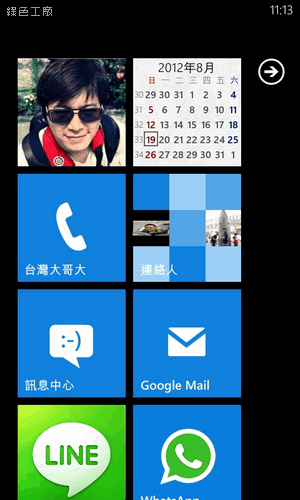 接下來和大家分享這個步驟其實挺鳥的,但是建議大家可以試試看,就是每當使用完手機之後,可以一直連續按倒退鍵,一直退回到動態磚的頁面為止。
接下來和大家分享這個步驟其實挺鳥的,但是建議大家可以試試看,就是每當使用完手機之後,可以一直連續按倒退鍵,一直退回到動態磚的頁面為止。
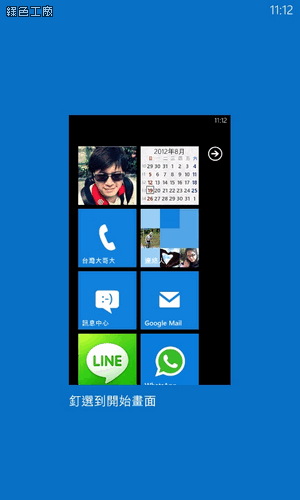 這時候在持續按著倒退鍵,背景工作就會只剩下一個動態磚頁面,我現在幾乎都是維持在這個狀態。
這時候在持續按著倒退鍵,背景工作就會只剩下一個動態磚頁面,我現在幾乎都是維持在這個狀態。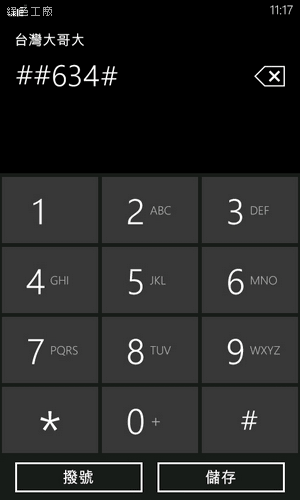
 再來介紹這個方法是NOKIA的檢測工具,在電話號碼輸入「##634#」,之後會多出一款「Diagnostics」的工具,也就是提供NOKIA手機偵錯的工具。
再來介紹這個方法是NOKIA的檢測工具,在電話號碼輸入「##634#」,之後會多出一款「Diagnostics」的工具,也就是提供NOKIA手機偵錯的工具。
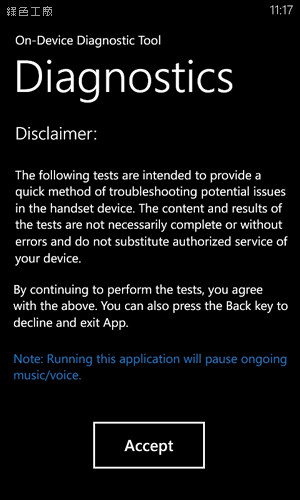
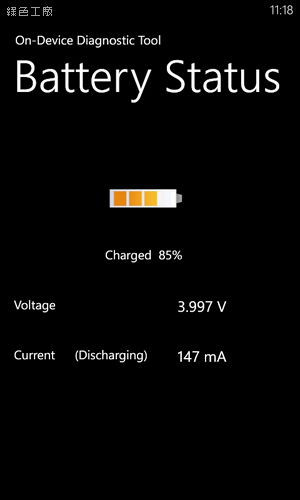 偵測工具內提供許多種的偵測,而這次主要和大家分享「Battery Status」的使用,提供比較詳盡一歇歇的電池狀態,可以知道目前的耗電狀態,比較恰當的平均值應該是在200以內,若能在100出頭會更好。若是背景程式都關閉了,本文所介紹的節電方式也都設定了,現在耗電還是超過300、400的話,那我也沒辦法啦~(因為我就是這樣=.=)
偵測工具內提供許多種的偵測,而這次主要和大家分享「Battery Status」的使用,提供比較詳盡一歇歇的電池狀態,可以知道目前的耗電狀態,比較恰當的平均值應該是在200以內,若能在100出頭會更好。若是背景程式都關閉了,本文所介紹的節電方式也都設定了,現在耗電還是超過300、400的話,那我也沒辦法啦~(因為我就是這樣=.=)哀~為什麼要嘆氣呢?因為就算以上的方式都做了,電池的續航力還是有待挑戰,以相同的網路使用習慣來看,我用兩年的iPhone 4大概一天半到兩天才需要再充電,Lumia 900很難讓我超過一天,而且我覺得我已經很省著在用了,又不想把3G date、Wifi、GPS通通都關閉,這樣動態磚的意義到底在哪裡?所以現在就是不斷的充電、放電、充電,不知道這樣電池可以撐多久?

